
Оглавление:
- Автор John Day [email protected].
- Public 2024-01-30 11:51.
- Последнее изменение 2025-01-23 15:05.

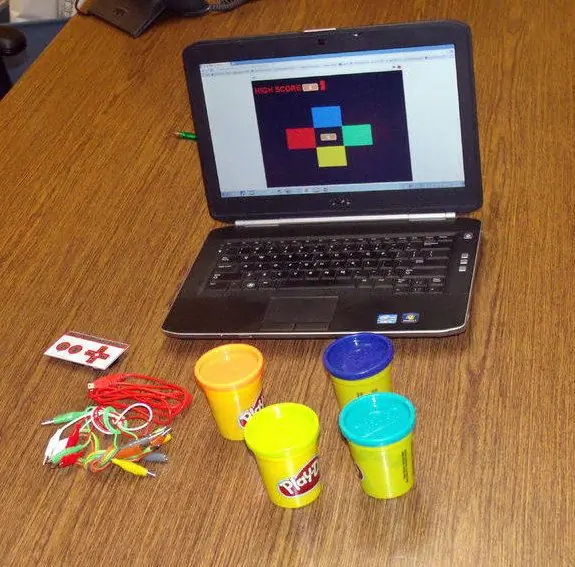
Проекты Макея Макея »
В публичной библиотеке Дувра прошла ночь сборки от Instructables, в которой были представлены наборы Макей Мейки. Нашим посетителям было предложено поэкспериментировать с наборами, чтобы превратить повседневные предметы в контроллеры, клавиатуры или музыкальные инструменты. В этом руководстве мы покажем, как создать свой собственный контроллер Makey Makey Play-Doh для Саймона Сэйса онлайн.
- 1 - Набор Макея Макея
- Компьютер или ноутбук
- Play-Doh (4 цвета)
- Алюминиевая фольга (необязательно)
Шаг 1. Подключите Play-Doh к Makey Makey




Сгладьте пластилин и разложите его на столе, чтобы он отражал цвета Саймона. Поместите зажимы из кожи аллигатора в пластилин Play-Doh. Затем клипы подключаются к Makey Makey. Обязательно правильно соединили направления!
Шаг 2: Заземлите Макей Макей


Макей Макей должен быть подключен к "Земле". Мы не хотели держать клип во время игры, поэтому мы взяли немного фольги и сделали браслет. Зажим из кожи аллигатора, прикрепленный к браслету из фольги, замыкает цепь. Игра без рук!
Шаг 3: Загрузите программу и играйте


Используя Scratch, дети / подростки могут разработать свою собственную программу Simon Says или другую игровую программу. Если время ограничено, несколько игр Саймона Сэйса можно найти в Интернете. Для нашей программы мы использовали игру, найденную на этом сайте.
Рекомендуемые:
Улучшенный код «Саймон говорит»: 3 шага

Улучшенный код «Саймон говорит»: обновленный проект «Простой Саймон». Конкретно проще работать с программной реализацией
Саймон говорит, что игра на память: 4 шага

Саймон говорит, что игра на память: это игра, которую многие из нас любят и помнят с детства. Мы не только возвращаем ностальгические воспоминания, но и добавляем их в мир компьютерной инженерии! Эта игра состоит из разных уровней, в которых светодиоды с
Саймон говорит: 3 шага

Саймон говорит: Это руководство написано на голландском языке. Голосовой семинар «Happy Hacking» на HKU hebben wij een soundboard gemaakt die is gebaseerd op het spel, говорит Саймон. Кнопка открывания двери закрывает дверной замок. Elke button heeft een eigen geluid. На
Финал компьютерной инженерии Саймон говорит, что игра: 3 шага

Финал компьютерной инженерии Simon Says Game: Моя идея: Мой проект - Simon Says Game. В этой игре четыре светодиода и четыре кнопки. Музыка будет воспроизводиться из зуммера, а светодиодный индикатор загорится в соответствии с музыкой. Тогда игра начнется. Загорится светодиод, и вам нужно будет щелкнуть прикладом
CSCI-1200 Project 2: Саймон говорит: 4 шага

CSCI-1200 Project 2: Simon Says: В этой лабораторной работе вы будете использовать кнопки, ЖК-экран и светодиоды для создания игры Simon Says с использованием микроконтроллера Arduino. Аппаратное обеспечение, необходимое для этого проекта: 1. Arduino Uno 2. ЖК-экран 3. 4 кнопки 4. Потенциометр 5. 4 светодиода 6. Макетная плата 7
